Pycharm批量添加引号和选中多行进行编辑 |
您所在的位置:网站首页 › pycharm中怎么批量注释 › Pycharm批量添加引号和选中多行进行编辑 |
Pycharm批量添加引号和选中多行进行编辑
|
目录 Pycharm批量添加引号和选中多行进行编辑技巧记录分享: Pycharm中批量添加单引号或者是双引号我们可以通过pycharm中的搜索替换中正则表达式功能或者是批量选择多行的方式进行添加,非常简单和高效,在我们写代码的时候可以很好的帮助我们提高效率,不用一个个去点击添加,就比如我们复制浏览器header要做个dict的时候。 批量添加引号1:Ctrl+R 打开搜索替换工具栏,选中Cc和.*,分别代表是不区分大小写和使用正则表达式。 2:填写正则表达式 根据代码的情况去填写正则表达式: 如果是多行单行代码批量添加引号: 第一行填写: (.*?)\n第二行填写: '$1',\n如果是字典则替换成如下: 第一行填写: (.*?): (.*)第二行填写: '$1': '$2',注意要加“,”号哦!!! 字典格式!!! 先选中好要添加单引号或者双引号的代码,先使用shift+tab将代码缩进左对齐。 然后执行Replace all(全部替换) 实例演示下面我就以给浏览器中复制的header信息为例演示(记住先左对齐代码): 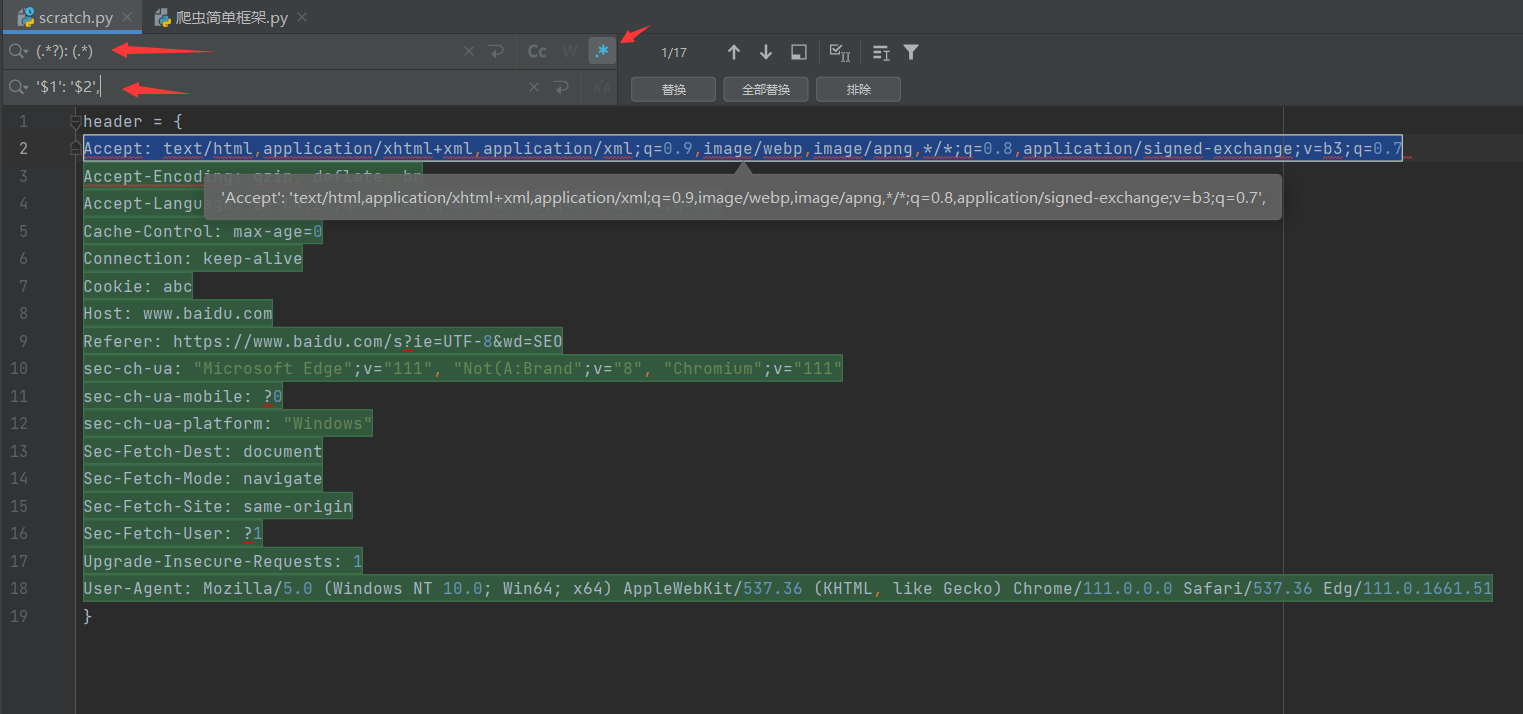
输入正则后,点击全部匹配,就加好引号,是个字典啦: 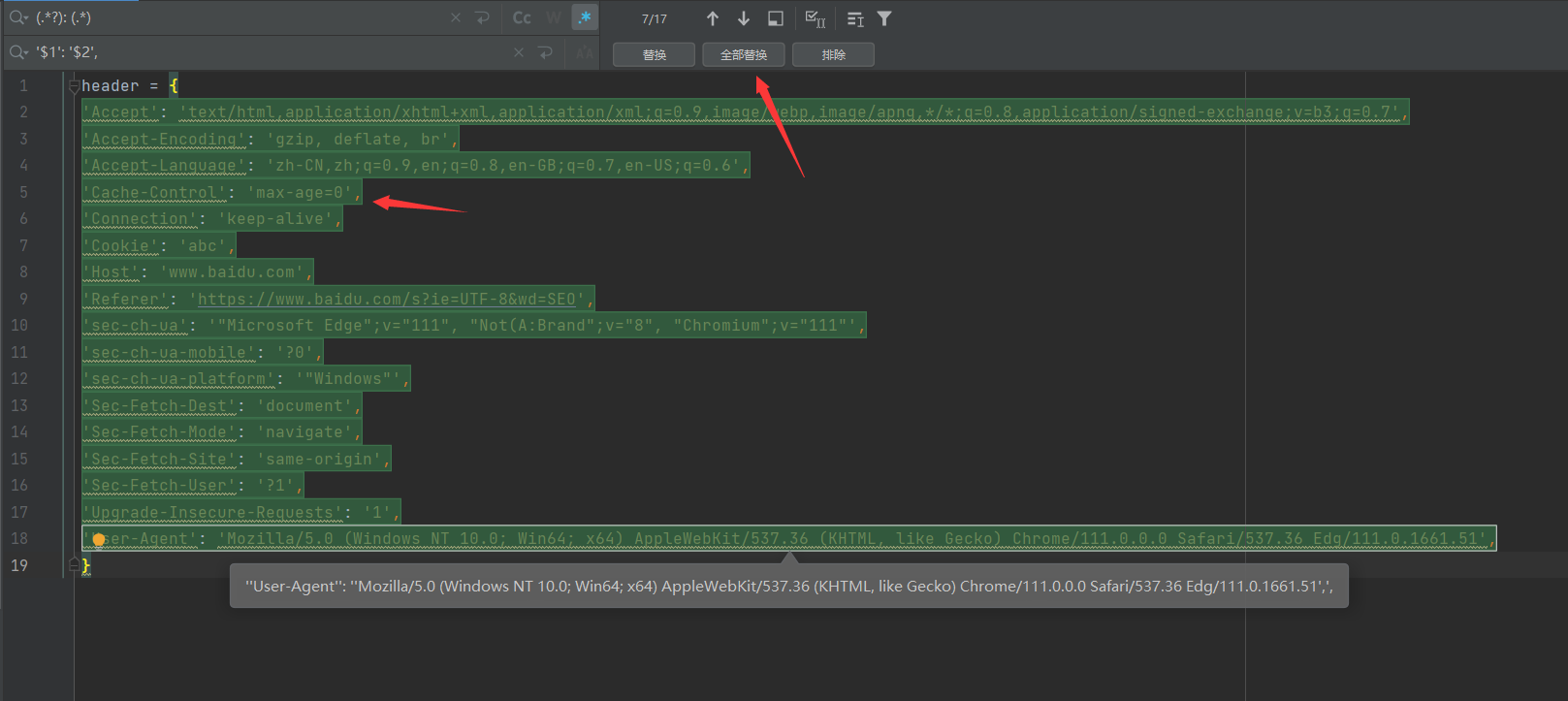
注意前面说的先缩进左对齐,不然加完引号是包含缩进空格的!!! 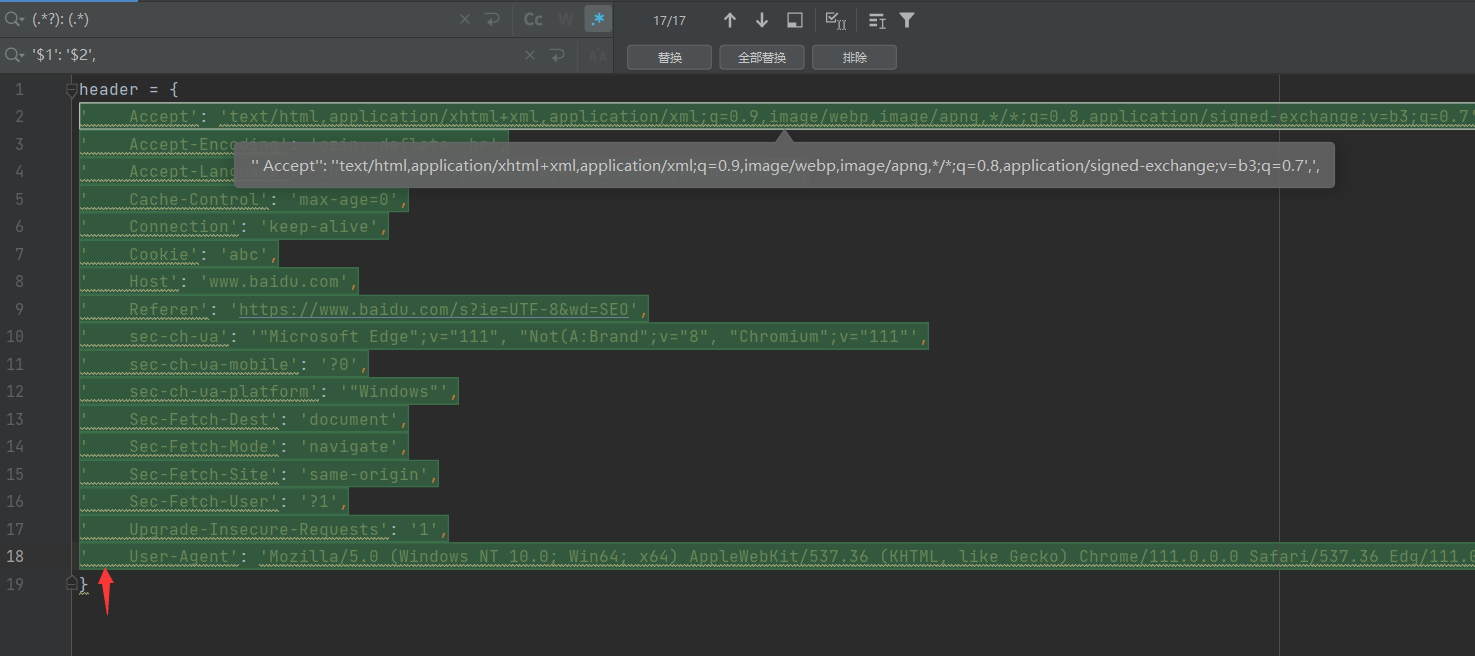 同时选中多行进行编辑
同时选中多行进行编辑
同时选中多行快捷键:ctrl + shift +alt +点击鼠标左键(我们也可以通过这种方式批量给代码引号,不过如果是上述的情况,个人感觉用正则更加快速,自己视情况选择更合适的方法就好了。) 按住后可以在任意需要的位置增加光标 然后就可以松开,进行下一步操作:如果是同时操作(如光标在代码之间移动),则 ctrl + 上下左右键如果是同时选中光标附近的代码,则 ctrl + shift + 上下左右键 如下图,我们选中的行前面都会有光标闪烁显示: 
关于Pycharm我也分享过其他的文章,如果你感兴趣可以看看: windows下将pycharm终端更改为power shell Pycharm函数注释(参数和返回值)无法自动生成问题解决 Pycharm安装详细教程(非常详细) PyCharm破解教程(简单长期稳定) PyCharm中文指南、教程-百度云免费 |
【本文地址】